CS можно смело назвать лидером в сфере всех соревновательных игр. Чтобы освоить ее и стать действительно сильным игроком, придется потратить несколько лет на тренировки. Помимо хороших навыков, необходимо будет иметь и действительно хороший интернет. Это не касается исключительно оффлайн-турниров и чего-то подобного.
Что такое лосс в КС 2?
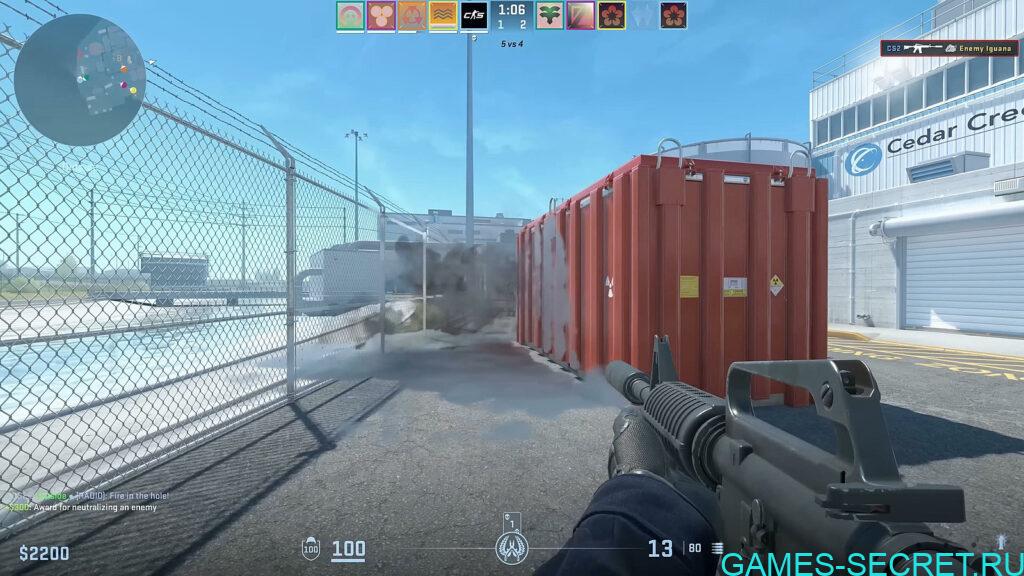
Loss представляет собой показатель, демонстрирующий количество потерянных данных во время процесса игры. Большие значения могут быть вызваны плохим соединением с сервером, неполадками в подключении интернета, а также использованием ненадежных VPN утилит. Также проблемы может вызывать тот факт, что сервер к которому идет подключение, находится слишком долго от игрока. Таким образом происходит задержка между передачей информационных пакетов между компьютером игрока и сервером. Впоследствии игрок получает долгий ответ от подключенного сервера, появление разнообразных артефактов, а также вылетающие изображения на мониторе.
Очень важно понимать, что лосс имеет достаточно серьезное влияние на процесс игры, потому что отвечает за то насколько точными будут попадания пуль, скорость выполнения указанных команд, а также на результаты матча. По этой причине, если показатель лосс высокий, то играть становится просто некомфортно.
Лосс в КС 2: как его посмотреть?
Сейчас в игре недоступна команда, позволяющая увидеть подробную информацию о сети, «cq_netgraph 1». Проблема скрывается в том, что консоль раз разработана до конца, да и сама по себе работает не так хорошо, как хотелось бы. Это связано с тем, что пока что игра находится на стадии бета-тестирования и в будущем ее наверняка добавят снова, но пока что придется искать альтернативные способы. Выглядит это весьма странно:
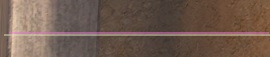
Такая строка будет отображаться в правом верхнем углу. Если соединение стабильно, будет показываться лишь одна полоса. Если начнут появляться проблемы с интернетом, то там начнется самый настоящий тетрис, который трудно проигнорировать.
Еще, например, можно использовать сам Steam для того, чтобы он отображал информацию о сети. Для этого нужно убедиться, что внутриигровой оверлей активирован. Вот как его можно включить:
- Перейти во вкладку «Steam» из десктопного клиента.
- В новом окне нужно выбрать раздел «В игре» с левой стороны.
- Активировать функционал «Включить наложение Steam во время игры».
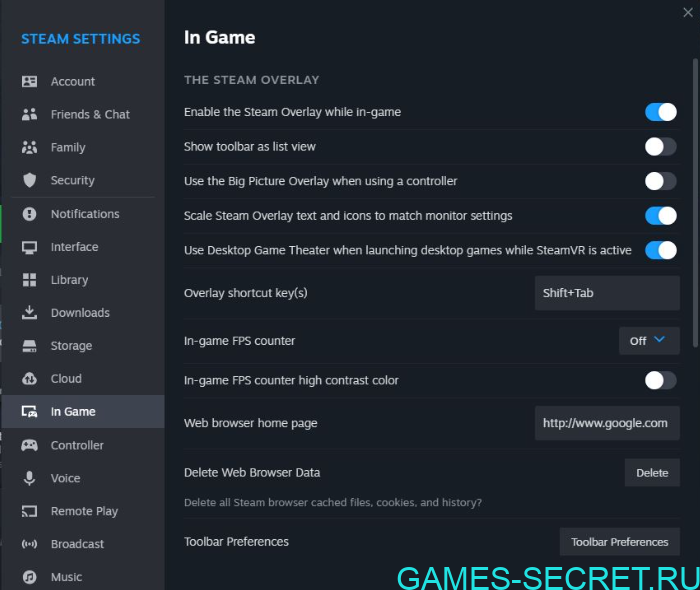
Теперь нужно запустить бету SC2 и выполнить следующие действия:
- Запустить матч. Подойдет совершенно любой — бой на смерть или рейтинговый матч.
- После этого нужно использовать комбинацию горячих клавиш Shift+Tab для активации оверлея.
- Справа сверху можно увидеть подробную информацию о сети.
- Проверить потерю пакетов, которая обозначается в процентах. Чуть выше располагается показатель пинга.
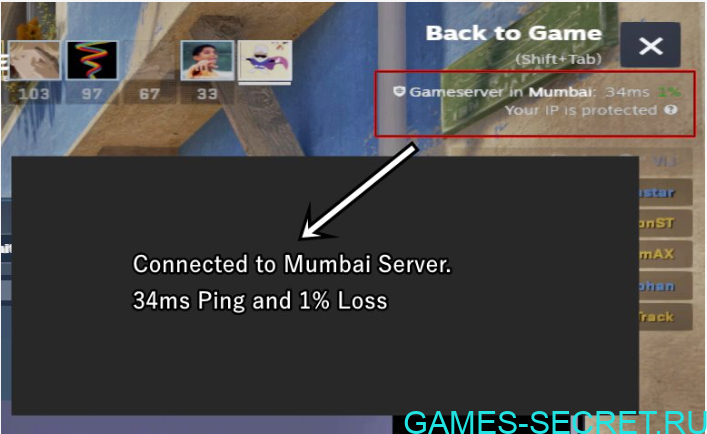
Это действительно легкий способ разобраться, как проверить лосс в игре. Если лосс отображается зеленым оттенком, то все в порядке. Однако если он оранжевого или красного цвета, то явно имеется проблема, которую необходимо решать. В противном случае не получится наслаждаться игровым процессом.









